Pinterest 유효성 검사 오류를 수정하는 방법?
Pinterest 사용자가 앱 또는 웹에서 발생하는 "유효성 확인 오류"를 수정하는 방법에 대한 정보를 제공했습니다.

Pinterest 사용자는 앱이나 웹에서 핀을 보내거나 저장할 때 "유효성 오류"에 액세스할 수 없습니다. 이러한 문제에 직면한 경우 아래 제안에 따라 해결책을 찾을 수 있습니다.
<올>Pinterest 확인 오류란 무엇인가요?
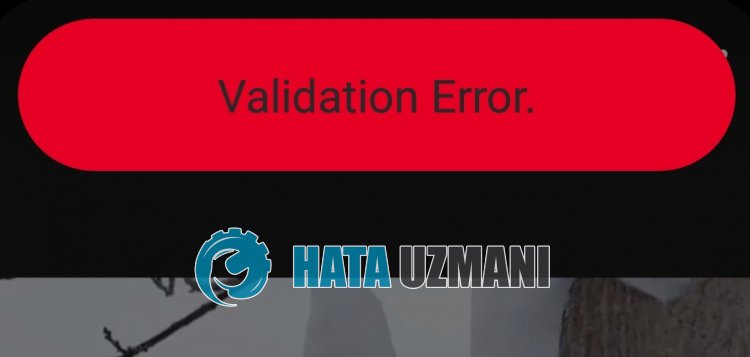
응용 프로그램 손상으로 인해 Pinterest 유효성 검사 오류가 발생합니다.
또한 애플리케이션의 캐시 문제로 인해 이러한 오류가 발생하기도 합니다.
물론 이 문제뿐만 아니라 다른 많은 문제로 인해 이러한 오류가 발생할 수도 있습니다.
이를 위해 몇 가지 제안을 통해 오류를 해결하도록 노력하겠습니다.
Pinterest 유효성 검사 오류 수정 방법
이 오류를 수정하려면 아래 제안에 따라 문제에 대한 해결책을 찾을 수 있습니다.
1-) Pinterest 앱 업데이트
Pinterest 애플리케이션이 최신이 아니라는 사실은 혁신에 개방적이지 않다는 것을 의미합니다.
따라서 Pinterest 애플리케이션이 최신 버전인지 확인해야 합니다.
그렇지 않으면 하나 이상의 오류나 문제가 발생하여 액세스가 차단될 수 있습니다.
2-) 데이터 및 캐시 지우기
Pinterest 애플리케이션의 모든 캐시 문제로 인해 이러한 오류가 발생할 수 있습니다.
이를 위해 데이터와 캐시를 삭제하여 문제를 해결할 수 있습니다.
참고: 이 과정에서 계정이 자동으로 로그아웃됩니다. 이를 위해 계정 사용자 이름과 비밀번호를 알고 있어야 합니다.
Android 기기의 데이터 및 캐시 지우기
- 먼저 "설정" 메뉴를 엽니다.
- 메뉴에서 "애플리케이션"을 클릭합니다.
- 그런 다음 "Pinterest"를 선택하고 "스토리지"를 클릭합니다.
- 열리는 화면에서 "데이터 지우기" 옵션을 클릭합니다.
이 과정이 끝나면 Pinterest 애플리케이션을 실행하여 문제가 지속되는지 확인할 수 있습니다.
iOS 기기의 데이터 및 캐시 지우기
- 설정 메뉴를 엽니다.
- 드롭다운 메뉴에서 '일반' 옵션을 클릭합니다.
- 메뉴에서 "iPhone 저장소"를 클릭합니다.
- 그런 다음 "Pinterest" 응용 프로그램을 선택하고 파란색 "응용 프로그램 삭제" 옵션을 클릭하여 응용 프로그램을 삭제합니다.
3-) 앱 삭제 및 재설치
어플리케이션을 삭제하고 재설치하면 이와 같은 각종 오류를 예방할 수 있습니다.
이는 손상되거나 결함이 있는 애플리케이션 파일로 인해 발생할 수 있습니다.
이를 위해 기기에서 Pinterest 애플리케이션을 완전히 삭제하고 다시 다운로드한 후 설치 프로세스를 수행하고 엽니다.
이 과정을 거친 후 문제가 지속되는지 확인할 수 있습니다.








![YouTube 서버 [400] 오류를 수정하는 방법은 무엇입니까?](https://www.hatauzmani.com/uploads/images/202403/image_380x226_65f1745c66570.jpg)










